Recent Posts
Recent Comments
| 일 | 월 | 화 | 수 | 목 | 금 | 토 |
|---|---|---|---|---|---|---|
| 1 | 2 | 3 | ||||
| 4 | 5 | 6 | 7 | 8 | 9 | 10 |
| 11 | 12 | 13 | 14 | 15 | 16 | 17 |
| 18 | 19 | 20 | 21 | 22 | 23 | 24 |
| 25 | 26 | 27 | 28 | 29 | 30 | 31 |
Tags
- IPSec
- VirtualBox
- 파이어폭스3
- ESP
- 구글
- vncviewer
- ah
- Firefox
- 옴니아2
- vncserver
- T43
- redhat
- 래드햇
- fedora14
- 파이어폭스
- 버추얼박스
- Fedora15
- Security Association
- 갤럭시노트3
- IT
- omnia2
- 파일질라
- Oracle VirtualBox
- 테라텀
- TeraTerm
- 리눅스
- Fedora9
- 갤럭시노트
- 게스트확장설치
- Linux
Archives
- Today
- Total
My Knowledge
북마크 공유하기 (Foxmarks) 본문
이번에 소개해 드릴 부가기능 (Addon) 은 Foxmarks 입니다.
사무실이나 집에서 인터넷을 하다 보면 집에서 쓰는 북마크와 사무실에서 쓰는 북마크가 달라 불편할 때가 있습니다. 저 같은 경우 집에서 어떤 사이트를 찾아 북마크 해놨다가 사무실에서 막상 그 사이트가 필요해서 찾을 경우에 기억이 잘 안나 난감한 경우를 경험한 적이 있습니다. ^^
이럴 때 이용하는 것이 북마크 공유 기능입니다.
북마크 공유 기능은 자신의 북마크를 서버에 저장해 놓고 있다가 다른 PC 이용시에 저장되어 있는 북마크를 이용할 수 있게 해줍니다. 그래서 PC가 바뀌어도 하나의 북마크를 유지 할 수 있습니다.
이미 아시는 분은 아시겠지만 네이버 같은 포탈 사이트에서도 네이버북마크 (http://bookmark.naver.com/)라는 온라인 북마크 기능을 제공합니다.
하지만 저는 주로 인터넷 서핑시 파이어폭스 (Firefox)를 이용하기 때문에 Foxmarks 라는 부가기능을 이용하고 있습니다. ㅎㅎ
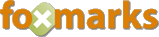
1. Foxmarks 회원 가입
먼저 Foxmarks를 이용하기 위해서는 회원 가입이 필요 합니다. Foxmarks 사이트 (http://www.foxmarks.com/) 를 방문하셔서 My Account를 클릭하시면 "가입하시겠습니까?" 라는 문구가 보입니다.
이 문구를 클릭하시면 아래와 같은 가입메뉴가 나옵니다. 각 정보를 입력하시고 "계정생성" 버튼을 클릭하면 입력한 이메일로 가입메일이 전송됩니다. (필수 정보만 입력해도 됩니다. ^^)
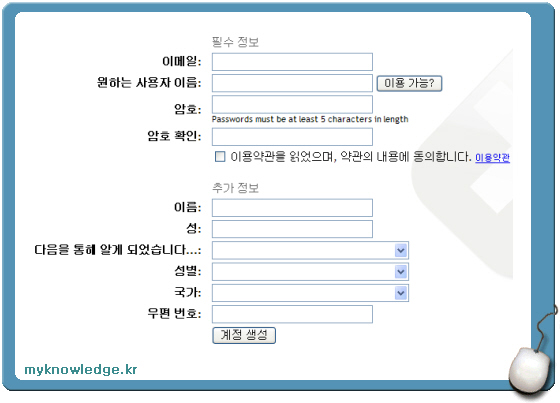
2. Foxmarks Addon 설치
Foxmarks Addon 설치는 간단합니다. Foxmarks 사이트에서 "Download Now" 버튼을 클릭하면 Mozilla Addon 사이트로 이동하는데 여기서 "설치하기" 또는 "Install" 버튼을 클릭하시면 됩니다.
3. Foxmarks Addon 설정
처음 설치를 하면 Foxmarks 설정 마법사가 실행 됩니다.
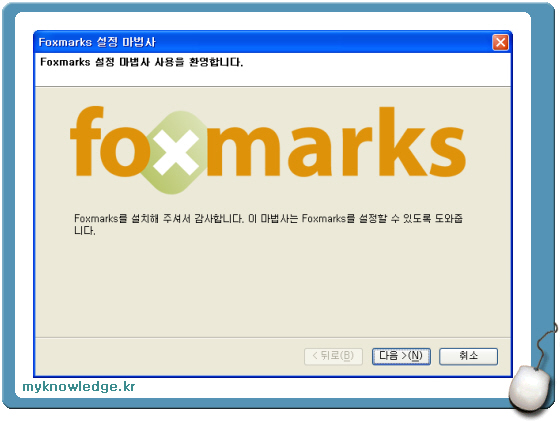
처음 나오는 화면은 Foxmarks 계정 생성 메뉴입니다. 이 예제에서는 앞서 Foxmarks 계정을 생성했으므로, 만들어진 사용자 이름과 암호를 입력하면 됩니다.
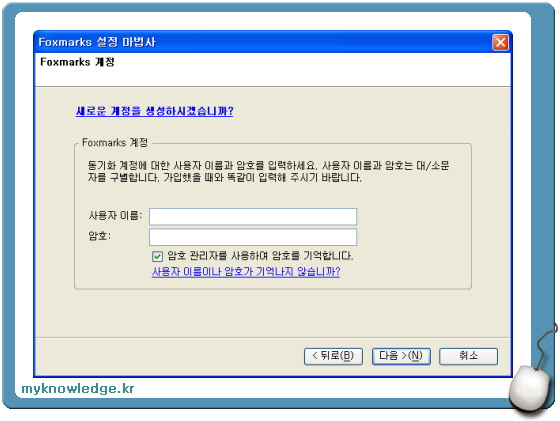
앞서 만든 계정이 정상적이라면 아래와 같이 "계정이 확인됨" 이라는 메시지가 출력 됩니다.
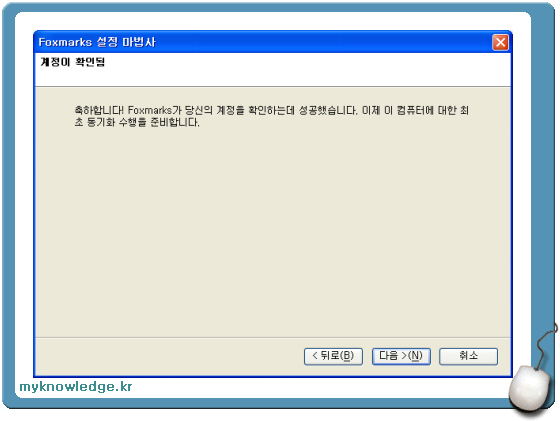
계정이 정상적으로 만들어진 다음에는 북마크 최초 동기화 방법을 결정해야 합니다. 총 3가지가 나오는데, 다음과 같습니다.
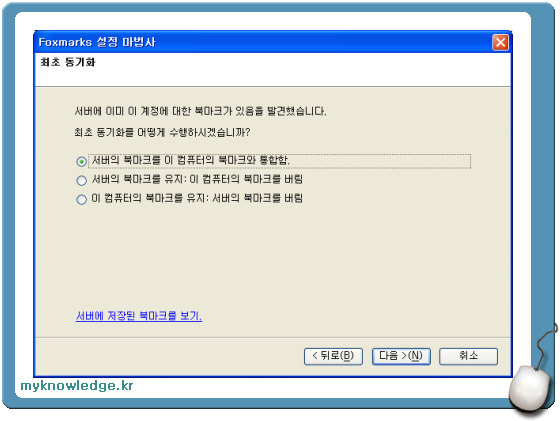
북마크 통합을 선택하셨으면 아래와 같이 통합 방법을 결정하는 메뉴가 나옵니다.
(저는 이미 서버에 북마크를 올려 놓은 상태이기 때문에 "서버의 북마크를 사용합니다."를 선택하였습니다.)
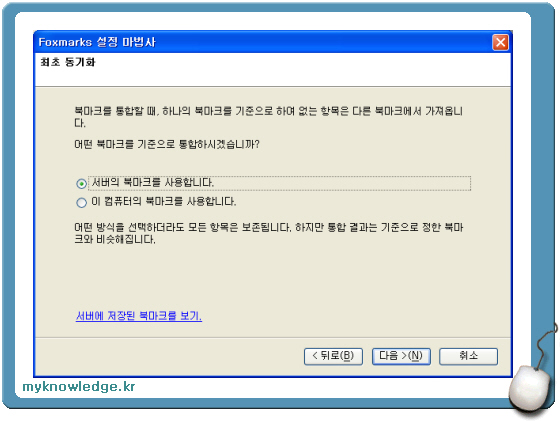
이렇게 하면 설정이 끝난 것입니다. 이제 Foxmarks가 북마크 동기화를 실행 합니다.
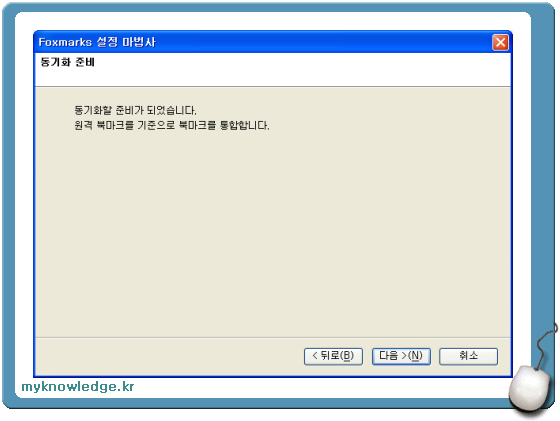
아래 메시지가 나오면 북마크 동기화가 성공적으로 진행되었다는 것을 의미 합니다. ^^
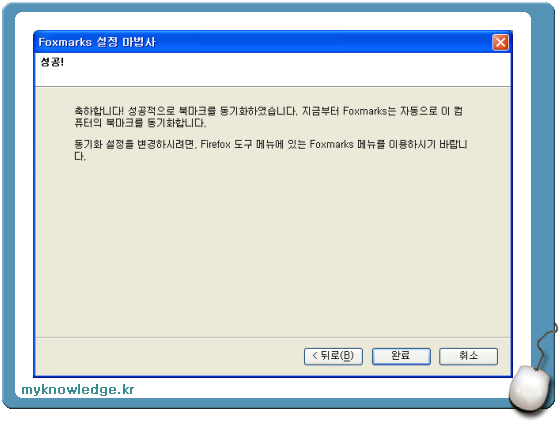
Foxmarks 설치가 왼료 되었습니다.
4. 결론
현재도 Foxmarks를 사용하고 있는데 개인적으로 편리하다고 생각하고 있습니다. 앞서 잠깐 언급드렸듯이 집과 사무실에서 파이어폭스 (Firefox)를 사용하는데, 북마크 업데이트 할때마다 email로 보내서 덮어쓰곤 했었는데 그런 불편이 없어졌습니다.
그리고 해당 Foxmarks 사이트에서도 온라인으로 북마크를 편집할 수 있는 기능를 제공하는데, 이것도 마음에 듭니다.
(관련글)
폭스마크 (Foxmarks) 메뉴
사무실이나 집에서 인터넷을 하다 보면 집에서 쓰는 북마크와 사무실에서 쓰는 북마크가 달라 불편할 때가 있습니다. 저 같은 경우 집에서 어떤 사이트를 찾아 북마크 해놨다가 사무실에서 막상 그 사이트가 필요해서 찾을 경우에 기억이 잘 안나 난감한 경우를 경험한 적이 있습니다. ^^
이럴 때 이용하는 것이 북마크 공유 기능입니다.
북마크 공유 기능은 자신의 북마크를 서버에 저장해 놓고 있다가 다른 PC 이용시에 저장되어 있는 북마크를 이용할 수 있게 해줍니다. 그래서 PC가 바뀌어도 하나의 북마크를 유지 할 수 있습니다.
이미 아시는 분은 아시겠지만 네이버 같은 포탈 사이트에서도 네이버북마크 (http://bookmark.naver.com/)라는 온라인 북마크 기능을 제공합니다.
하지만 저는 주로 인터넷 서핑시 파이어폭스 (Firefox)를 이용하기 때문에 Foxmarks 라는 부가기능을 이용하고 있습니다. ㅎㅎ
Foxmarks
1. Foxmarks 회원 가입
먼저 Foxmarks를 이용하기 위해서는 회원 가입이 필요 합니다. Foxmarks 사이트 (http://www.foxmarks.com/) 를 방문하셔서 My Account를 클릭하시면 "가입하시겠습니까?" 라는 문구가 보입니다.
이 문구를 클릭하시면 아래와 같은 가입메뉴가 나옵니다. 각 정보를 입력하시고 "계정생성" 버튼을 클릭하면 입력한 이메일로 가입메일이 전송됩니다. (필수 정보만 입력해도 됩니다. ^^)
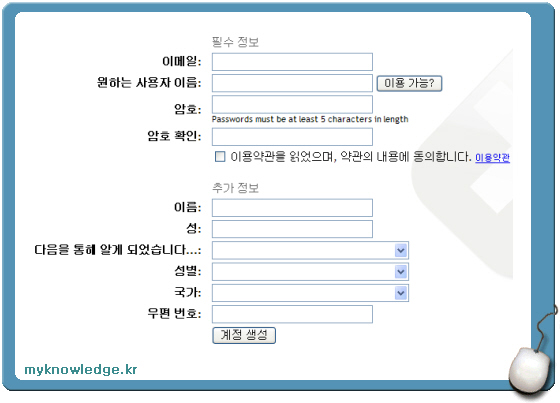
Foxmarks 가입 메뉴
2. Foxmarks Addon 설치
Foxmarks Addon 설치는 간단합니다. Foxmarks 사이트에서 "Download Now" 버튼을 클릭하면 Mozilla Addon 사이트로 이동하는데 여기서 "설치하기" 또는 "Install" 버튼을 클릭하시면 됩니다.
3. Foxmarks Addon 설정
처음 설치를 하면 Foxmarks 설정 마법사가 실행 됩니다.
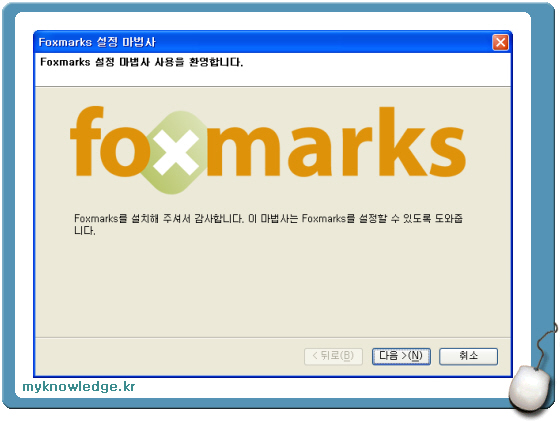
Foxmarks 설정 마법사
처음 나오는 화면은 Foxmarks 계정 생성 메뉴입니다. 이 예제에서는 앞서 Foxmarks 계정을 생성했으므로, 만들어진 사용자 이름과 암호를 입력하면 됩니다.
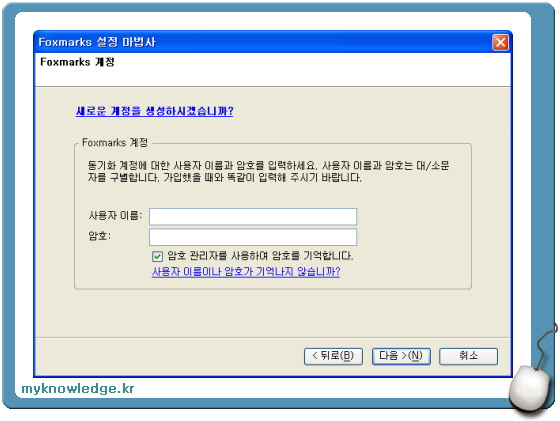
Foxmarks 계정
앞서 만든 계정이 정상적이라면 아래와 같이 "계정이 확인됨" 이라는 메시지가 출력 됩니다.
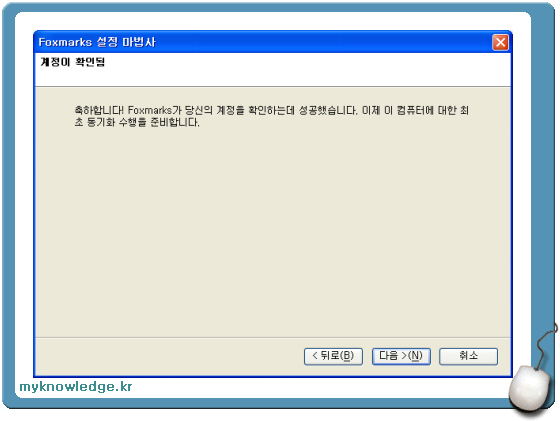
Foxmarks 계정 확인
계정이 정상적으로 만들어진 다음에는 북마크 최초 동기화 방법을 결정해야 합니다. 총 3가지가 나오는데, 다음과 같습니다.
- 서버의 북마크를 이 컴퓨터의 북마크와 통합함
- 서버의 북마크를 유지: 이 컴퓨터의 북마크를 버림
- 이 컴퓨터의 북마크를 유지: 서버의 북마크를 버림
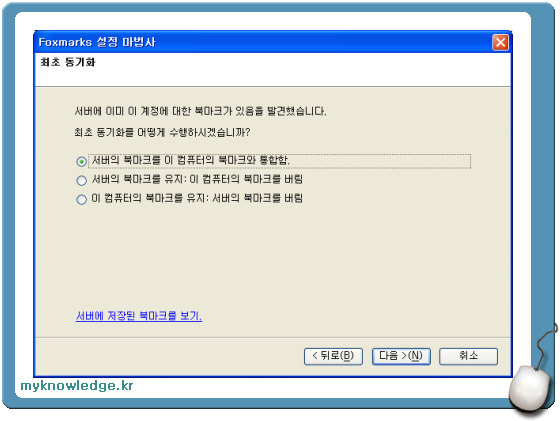
Foxmarks 최초 동기화 방법
북마크 통합을 선택하셨으면 아래와 같이 통합 방법을 결정하는 메뉴가 나옵니다.
(저는 이미 서버에 북마크를 올려 놓은 상태이기 때문에 "서버의 북마크를 사용합니다."를 선택하였습니다.)
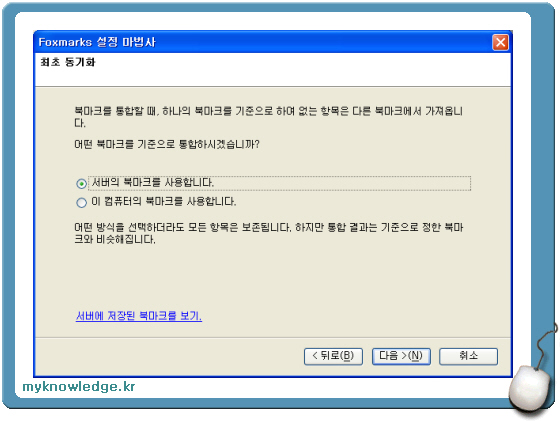
북마크 통합 방법
이렇게 하면 설정이 끝난 것입니다. 이제 Foxmarks가 북마크 동기화를 실행 합니다.
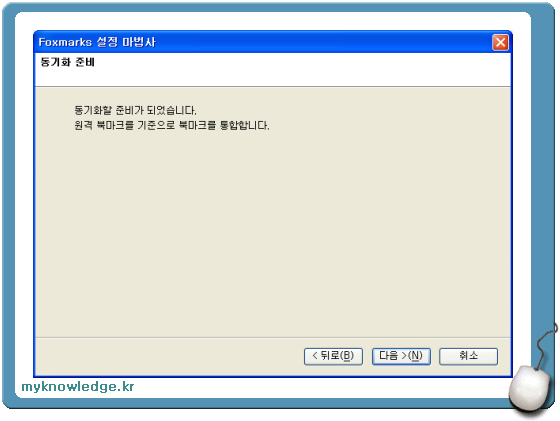
북마크 동기화 준비
아래 메시지가 나오면 북마크 동기화가 성공적으로 진행되었다는 것을 의미 합니다. ^^
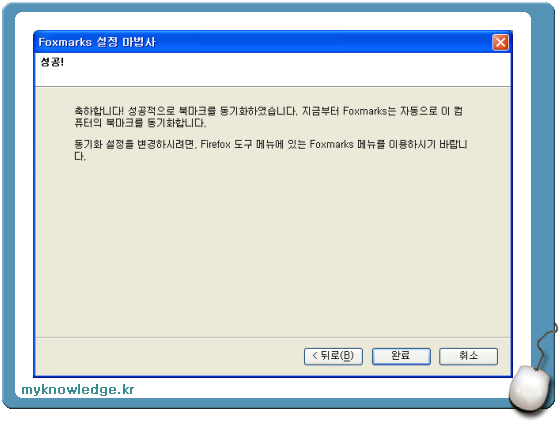
북마크 동기화 완료
Foxmarks 설치가 왼료 되었습니다.
4. 결론
현재도 Foxmarks를 사용하고 있는데 개인적으로 편리하다고 생각하고 있습니다. 앞서 잠깐 언급드렸듯이 집과 사무실에서 파이어폭스 (Firefox)를 사용하는데, 북마크 업데이트 할때마다 email로 보내서 덮어쓰곤 했었는데 그런 불편이 없어졌습니다.
그리고 해당 Foxmarks 사이트에서도 온라인으로 북마크를 편집할 수 있는 기능를 제공하는데, 이것도 마음에 듭니다.
(관련글)
폭스마크 (Foxmarks) 메뉴
'Firefox' 카테고리의 다른 글
| 티스토리 검색플러그인 (Search Plugin) (31) | 2008.05.03 |
|---|---|
| 폭스마크 (Foxmarks) 메뉴 (0) | 2008.02.12 |
| 파이어폭스 맞춤법 사전 (0) | 2007.10.24 |
| 파이어폭스에서 익스플로어용 사이트 접속하기 (IE Tab) (0) | 2007.09.05 |
| 파이어폭스 서치바 (Search Bar) 기능 이용 : 통합써치 (Integrated Search) (0) | 2007.08.06 |




